Impossibile effettuare una chiamata su Skype su Windows 10
Skype è uno dei VoIP(VoIPs) più popolari sul mercato. Viene utilizzato principalmente per scopi commerciali da un certo numero di imprese per creare una rete di tutti i loro dipendenti. Quindi, dopo la messaggistica, la chiamata è l'uso più importante di Skype . Cosa succede se non puoi effettuare chiamate con Skype ? Abbiamo accumulato un elenco di cose che possono aiutarti se non riesci a effettuare una chiamata su Skype su Windows 10 .
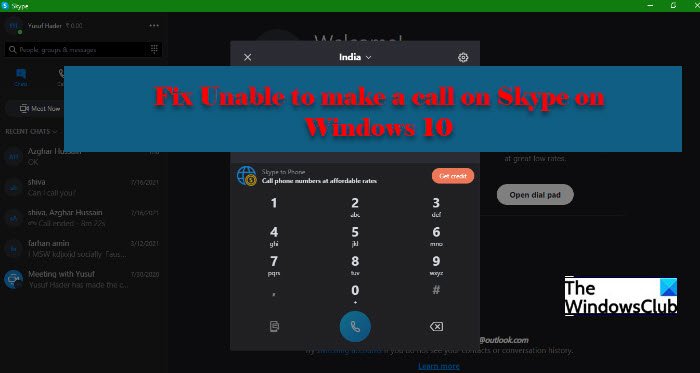
Impossibile effettuare una chiamata su Skype su Windows 11/10
Ci sono due gruppi di persone, che affrontano due problemi diversi ma simili.
- Da un lato, abbiamo persone che non sono in grado di effettuare una chiamata. La loro chiamata non si sta connettendo e/o quando tentano di ricevere una chiamata, riattaccano.
- D'altra parte, abbiamo utenti che stanno riscontrando una qualità delle chiamate inferiore. O non c'è voce, o è fluttuante.
Tuttavia, correggeremo sia gli errori in questo articolo che qualsiasi altro errore relativo alle chiamate Skype .
Prima di procedere oltre, si consiglia di controllare gli aggiornamenti del computer(check your computer for updates) e di scaricarlo se disponibile. A volte, l'aggiornamento stesso può risolvere il problema, ma se il problema persiste, puoi guardare le soluzioni che verranno fornite di seguito.
Un altro che dovresti fare prima di concludere qualsiasi cosa, controlla la tua connessione Internet . Puoi navigare sul web per conoscere il tuo stato di Internet . Inoltre, controlla altri dispositivi. Se l'unico dispositivo che non riceve Internet è quello su cui stai riscontrando un problema con Skype , devi riparare Internet( fix your Internet) . Inoltre, se stai affrontando una connessione Internet lenta, risolvilo .
Queste sono le cose che puoi fare se non riesci a effettuare una chiamata su Skype su Windows 10 .
- Controlla lo stato di Skype
- Aggiorna Skype
- Consenti Skype tramite Firewall
Parliamo di loro in dettaglio.
1] Controlla lo stato di Skype

A volte, l'unica cosa che puoi fare è mostrare pazienza e aspettare che qualcuno risolva il server Skype(Skype Server) . Se il server Skype è inattivo, l'unica cosa che puoi fare è aspettare che venga rettificato. Puoi controllare support.skype.com per ottenere lo stato. Se il sito è inattivo, attendi che venga risolto.
2] Aggiorna Skype
Se Skype sul tuo sistema non è aggiornato, dovrai affrontare questo errore. Pertanto, si consiglia di aggiornare l'applicazione se si dispone di una versione obsoleta.
Quindi, apri Skype e fai clic su Help > Check for Updates.
Nota: se non riesci a vedere la barra degli strumenti, premi (Note: If you are unable to see the Toolbar, hit )"Alt".
3] Consenti Skype tramite Firewall

Un firewall può impedirti di effettuare una chiamata, quindi potresti voler consentire Skype tramite Firewall e vedere se risolve il problema. Per farlo, puoi seguire i passaggi indicati.
- Cerca Sicurezza di Windows (Windows Security ) dal menu Start.
- Vai a Firewall e protezione della rete (Firewall and network protection ) e fai clic su Consenti un'app tramite il firewall.(Allow an app through firewall.)
- Fai clic su Modifica impostazioni (Change settings ) e seleziona Skype e seleziona il tipo di rete a cui può accedere.
- Infine, fai clic su OK e chiudi tutte le finestre.
Controlla se il problema persiste.
Pulsante di chiamata Skype non funzionante
C'è un diverso tipo di errore di chiamata Skype che gli utenti stanno riscontrando. (Skype)Quando fanno clic sul pulsante Chiama(Call) , indica che è stato premuto ma non succede nulla. Quindi, il modo migliore per correggere questo problema è reinstallare l'app. Puoi disinstallare l'app(uninstall the app) e quindi reinstallarla dopo averla scaricata da skype.com.
Risolto il problema con Skype non funzionante
Se Skype non funziona(Skype not working) e il tuo problema è un po' più generale, queste soluzioni potrebbero non essere sufficienti per te. Devi modificare le impostazioni sulla privacy di Skype , avviare (Skype)Skype in Windows Clean Boot State , riparare(Repair) o ripristinare Skype(Reset Skype) o disinstallare e reinstallare completamente Skype .
Si spera che tu sia in grado di risolvere il problema delle chiamate Skype con queste soluzioni.(Skype)
Letture correlate:(Related reads:)
- Skype non invia messaggi
- Audio o microfono Skype non funzionanti.(Skype Audio or Microphone not working.)
Related posts
Come condividere Screen su Skype and Skype per Business su Windows 10
Come registrare Skype Calls su Windows 10, Android e IOS
Come abilitare e utilizzare Split View in Skype su Windows 10
Come pianificare una chiamata in Skype su Windows 10 APP e versione Web
Come rimuovere Meet Ora icona in Windows 10? Che cos'è?
Come disabilitare le classi di stoccaggio rimovibili e l'accesso in Windows 10
Hide Toolbars option in Taskbar Context Menu in Windows 10
Ciò che è in Control Flow Guard Windows 10 - Come accenderlo o Off
Come interrompere e configurare le notifiche delle app di Windows 10 (posta, calendario, Skype, ecc.)
Come disinstallare Skype su Windows 10
Convert EPUB a MOBI - Strumenti convertitore gratuito per Windows 10
Come utilizzare più account Skype contemporaneamente in Windows 10
Battery Limiter software gratuito per Windows 10
Spiegando Modern Setup Host in Windows 10. È sicuro?
Errore Event ID 158 - Disco identico GUIDs assignment in Windows 10
Come disabilitare le salvaguardie per Feature Updates su Windows 10
8 modi per avviare l'app Skype in Windows 10
PicsArt offerte Custom Stickers & Exclusive 3D Editing su Windows 10
Impossibile connettersi al Xbox Live; Fix Xbox Live Networking issue in Windows 10
Hide or Show Windows Ink Workspace Button su Taskbar in Windows 10
